Hoe u een Prullenbak kunt vastzetten voor snelle toegang in Windows 10

Snelle toegang werd geïntroduceerd in Windows 10, waardoor we gemakkelijk de mappen kunnen openen die vaak moeten worden geopend. Dit is vastgezet in het linkerbovenpaneel van de navigatiebalk Bestandsverkenner. Wanneer u bepaalde mappen vrij vaak gebruikt, worden deze automatisch weergegeven onder Snelle toegang. In deze handleiding zullen we de stappen weergeven om Prullenbak vast te zetten in Snelle toegang.
Prullenbak is een zeer nuttige map in Windows, waarin u bestanden opslaat die u verwijdert. Zoals de naam zelf aangeeft, bespaart het u de moeite wanneer u per ongeluk een belangrijk bestand verwijdert. U kunt het eenvoudig herstellen via de Prullenbak. Als u toegang tot de Prullenbak wilt hebben, is het handig om dit aan Quick Access te koppelen.
Pin Prullenbak naar Snelle toegang
Als u de Prullenbak in Quick Access wilt vastzetten in Windows 10, drukt u op Windows-toets + E op je toetsenbord om te starten Bestandsverkenner.
Ga nu naar binnen shell: desktop in de adresbalk van File Explorer en druk op Enter. Het moet alle pictogrammen, mappen en bestanden openen die op uw bureaublad aanwezig zijn.

Ervan uitgaande dat u Prullenbak op uw bureaublad hebt vastgezet, dubbelklikt u op het pictogram om de inhoud van de Prullenmand te openen.
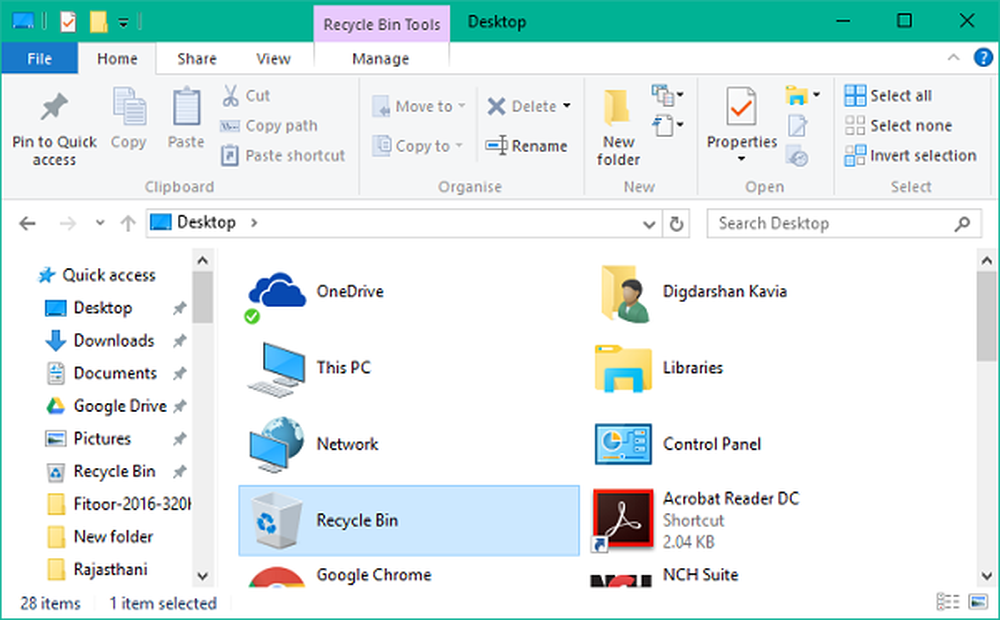

De Prullenbak wordt vastgemaakt aan uw Quick Access-items en u kunt nu snel toegang krijgen via de linkernavigatiebalk in het Verkenner-venster.
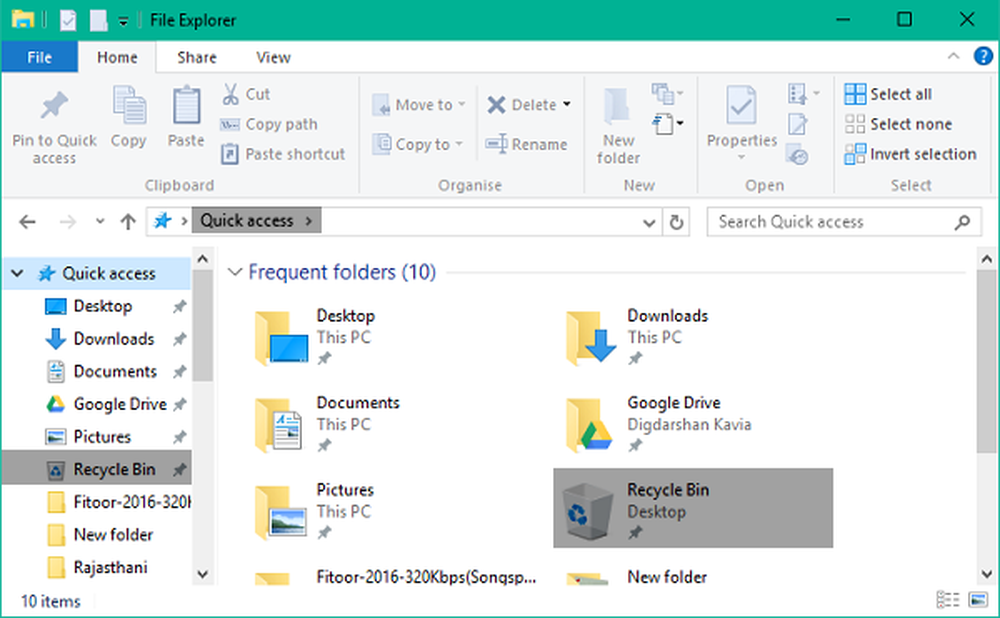
Ik hoop dat dit helpt!
Als u Bestandsverkenner open hebt ingesteld voor Deze pc in plaats van Snelle toegang, kunt u ook het Recyle-vak weergeven in de map Computer.
Hebben deze berichten interesse voor jou??- Schakel Snelle toegang uit in Windows 10 Verkenner
- Snelle toegang in Windows 10 werkt niet.




